Kako postaviti upit u bazu podataka MS Access 2019

Naučite kako postaviti upite u Access bazi podataka uz jednostavne korake i savjete za učinkovito filtriranje i sortiranje podataka.
Ako ste upotrijebili olovku ili marker za crtanje na PowerPoint slajdovima tijekom prezentacije, možete spremiti crteže za sljedeću prezentaciju ili ih izbrisati tako da ćete sljedeći put kada ih pokažete početi s čistim PowerPoint slajdovima. Slijedite ove upute za brisanje crteža olovkom i markerom:
Brisanje redova jedne po jedne: kliknite gumb Olovka i odaberite Gumica. Također možete kliknuti desnom tipkom miša i odabrati Opcije pokazivača→ Gumica. Pojavljuje se gumica. Pomoću gumice kliknite liniju koju želite izbrisati. Pritisnite Esc kada završite s upotrebom gumice.
Brisanje svih linija na slajdu: Pritisnite E ili kliknite gumb Olovka i odaberite Izbriši svu tintu na slajdu.
Brisanje redaka za koje ste rekli PowerPointu da ih zadrži: ako ih odlučite zadržati, retke postaju dio vaše prezentacije i ne možete ih izbrisati klikom gumice ili odabirom naredbe Izbriši svu tintu na slajdu. Da biste odbacili ove retke, idite na karticu Pregled, otvorite padajući popis na gumbu Izbriši i odaberite jednu od ovih opcija:
Izbriši sve oznake na trenutnom slajdu: Briše linije koje ste nacrtali na slajdu koji ste odabrali.
Izbriši sve oznake u ovoj prezentaciji: Briše linije koje ste nacrtali na svim slajdovima u prezentaciji.

Pritisnite Esc kada završite s korištenjem olovke (ali pazite da ne pritisnete Esc dvaput, jer drugi pritisak govori PowerPointu da prekine prezentaciju).
Oznake olovke nisu trajne, iako ih možete zadržati. Na kraju prezentacije u kojoj ste crtali na slajdovima, dijaloški okvir pita želite li zadržati ili odbaciti svoje škrabotine. Kliknite gumb Zadrži ili Odbaci. (Ako ne želite vidjeti ovaj dijaloški okvir jer ne namjeravate nikada zadržati svoje crteže, kliknite gumb Office i odaberite PowerPoint opcije. U dijaloškom okviru PowerPoint opcije odaberite karticu Napredno, a zatim poništite odabir Prompt to Keep ink Annotations When Exiting potvrdni okvir.
Kada pritisnete ESC za završetak emisije, pojavit će se poruka s pitanjem želite li zadržati svoje bilješke:
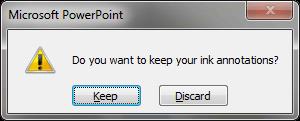
Bilo bi dobro kliknuti gumb Zadrži umjesto gumba Odbaci jer nema načina za vraćanje bilješki ako odaberete Odbaci. Ako zadržite bilješke, PowerPoint ih naziva tintom.
Ako ste odlučili zadržati bilješke tintom, one postaju objekti na vašim slajdovima.
Da biste ih izbrisali u normalnom prikazu:
Pritisnite karticu Pregled na vrpci.
Kliknite Izbriši u grupi Komentari, a zatim odaberite opciju s padajućeg izbornika. Ako odaberete Izbriši sve oznake na trenutnom slajdu, PowerPoint briše svu tintu na trenutnom slajdu. Ako odaberete Izbriši sve oznake u ovoj prezentaciji, PowerPoint briše svu tintu na svim slajdovima u vašoj prezentaciji.
Naučite kako postaviti upite u Access bazi podataka uz jednostavne korake i savjete za učinkovito filtriranje i sortiranje podataka.
Tabulatori su oznake položaja u odlomku programa Word 2013 koje određuju kamo će se točka umetanja pomaknuti kada pritisnete tipku Tab. Otkrijte kako prilagoditi tabulatore i optimizirati svoj rad u Wordu.
Word 2010 nudi mnoge načine označavanja i poništavanja odabira teksta. Otkrijte kako koristiti tipkovnicu i miš za odabir blokova. Učinite svoj rad učinkovitijim!
Naučite kako pravilno postaviti uvlaku za odlomak u Wordu 2013 kako biste poboljšali izgled svog dokumenta.
Naučite kako jednostavno otvoriti i zatvoriti svoje Microsoft PowerPoint 2019 prezentacije s našim detaljnim vodičem. Pronađite korisne savjete i trikove!
Saznajte kako crtati jednostavne objekte u PowerPoint 2013 uz ove korisne upute. Uključuje crtanje linija, pravokutnika, krugova i više.
U ovom vodiču vam pokazujemo kako koristiti alat za filtriranje u programu Access 2016 kako biste lako prikazali zapise koji dijele zajedničke vrijednosti. Saznajte više o filtriranju podataka.
Saznajte kako koristiti Excelove funkcije zaokruživanja za prikaz čistih, okruglih brojeva, što može poboljšati čitljivost vaših izvješća.
Zaglavlje ili podnožje koje postavite isto je za svaku stranicu u vašem Word 2013 dokumentu. Otkrijte kako koristiti različita zaglavlja za parne i neparne stranice.
Poboljšajte čitljivost svojih Excel izvješća koristeći prilagođeno oblikovanje brojeva. U ovom članku naučite kako se to radi i koja su najbolja rješenja.








